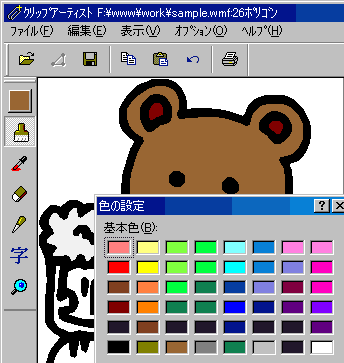ステップ4
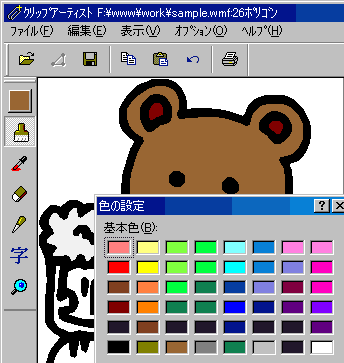
01:10 次にポリゴンに着色していきます。従来のドロー系のソフトと違って塗り絵感覚でWindows標準パレットから色を選んで、着色したい部分をクリックするだけでポリゴンの色が指定できます。
クリップアーティストは、色を付けるだけでなくある部分を透明にする事もできます。GIF形式にした時、その部分が抜けてバックが透けて見せる事ができます。
終わったらフロッピーアイコンを押してください。
次のステップ
着色の色は左側のツールバーの色アイコンをクリックしてパレットを表示します。
着色は左側のツールバーのブラシアイコンをクリックからポリゴンをクリックします。
透明化は左側のツールバーのキリアイコンをクリックからポリゴンをクリックします。